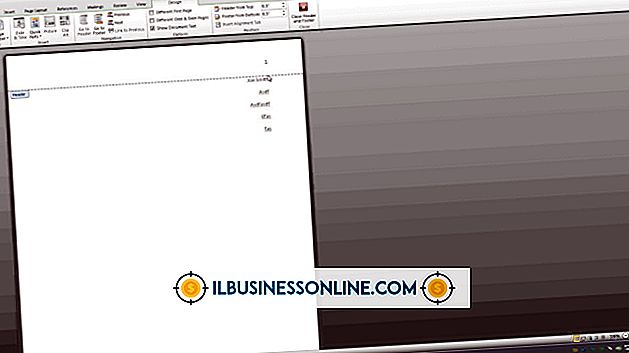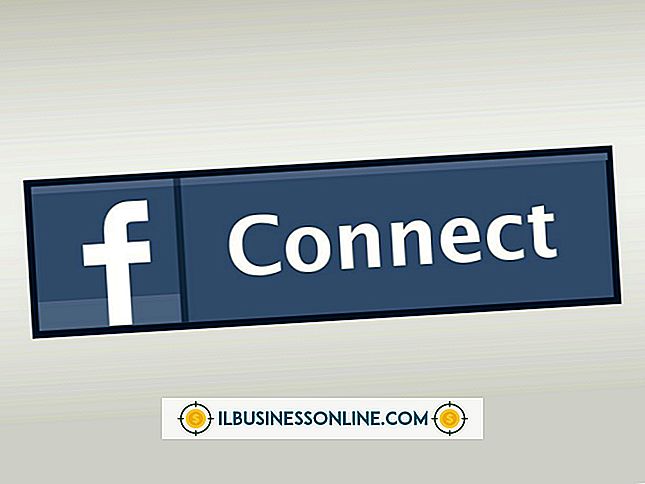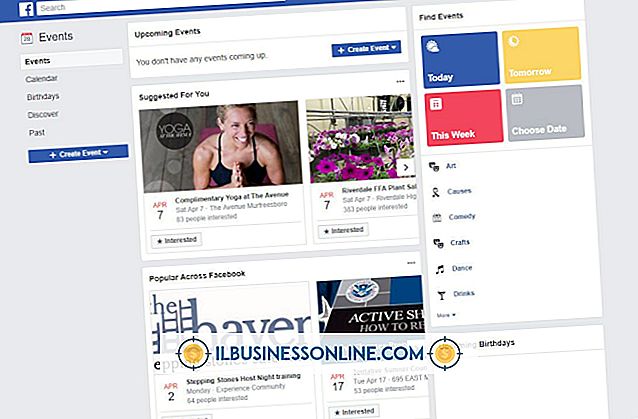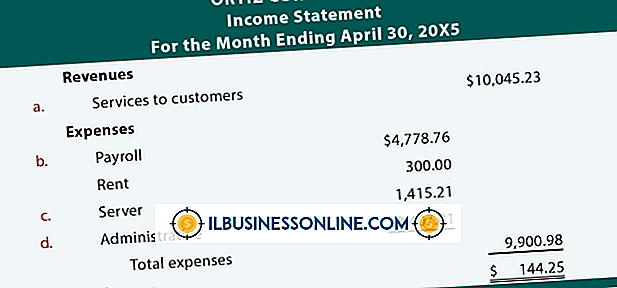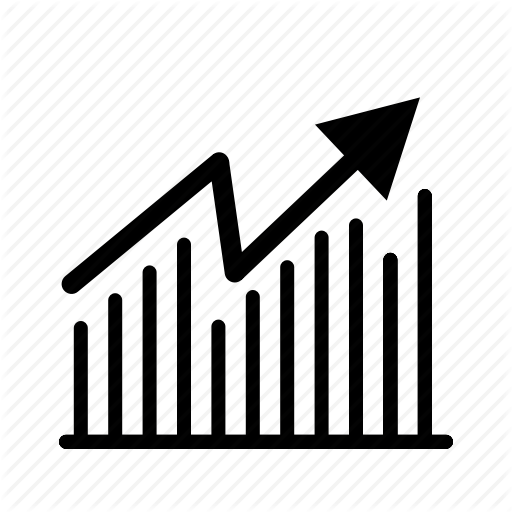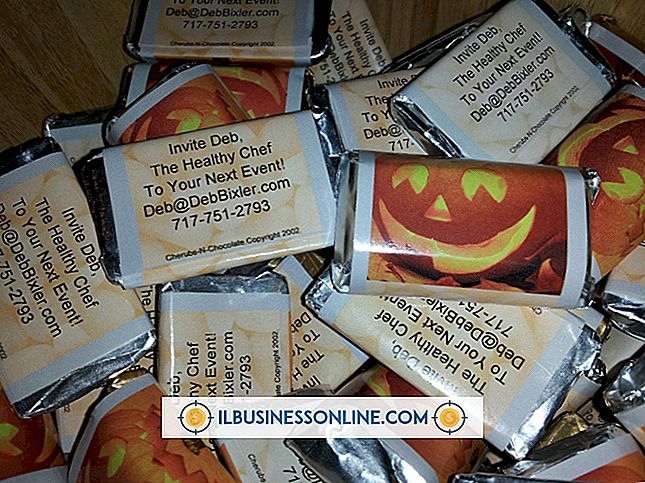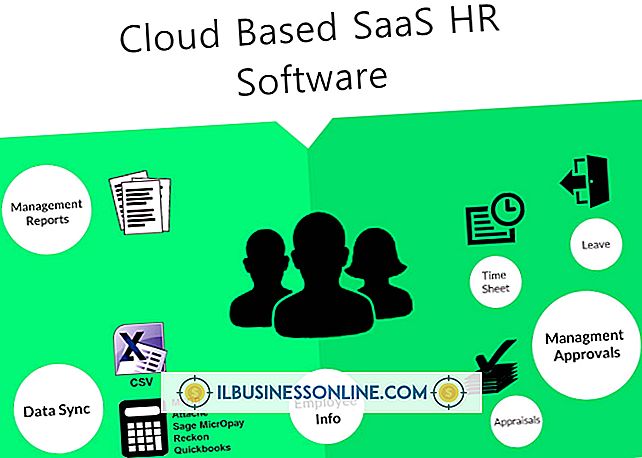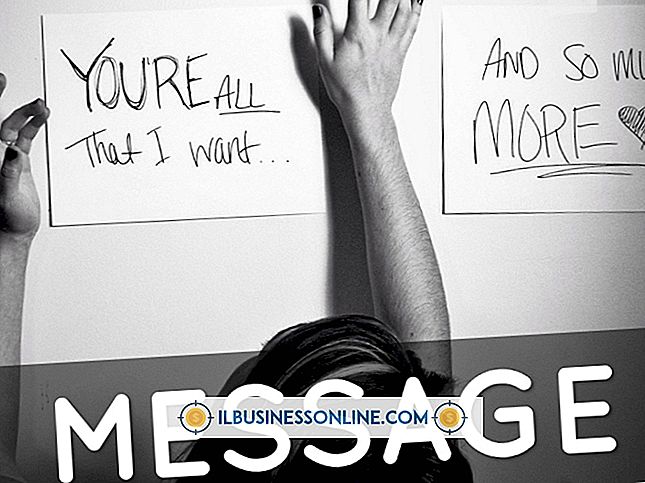Excelワークシートが読み取り専用と表示されるのはなぜですか。

Excelワークシートに読み取り専用と表示される理由はいくつか考えられます。 変更を加えても保存できない場合は、「名前を付けて保存」を選択してください。 このオプションを使用すると、変更を加えたスプレッドシートのコピーを作成できます。 問題を永続的に解決する、または変更を許可しないスプレッドシートを修正するには、スプレッドシートを移動するか、他のユーザーがファイルの使用を終了するのを待つか、スプレッドシートを変更する必要があります。
ロケーション
Excelスプレッドシートは、場所によっては読み取り専用になる場合があります。 スプレッドシートがネットワークフォルダ上にあり、そのフォルダに変更を加えるための適切なネットワーク権限がない場合、スプレッドシートは読み取り専用です。 CD-ROM、DVD、またはロックされたUSBスティックのスプレッドシートは読み取り専用です。 電子メールの添付ファイルとして送信され、電子メールプログラム内でプレビューされたスプレッドシートも読み取り専用です。 これらすべての場合において、スプレッドシートをフル権限のあるフォルダに移動または保存すると、変更を加えることができます。
他のユーザー
Word文書などの一部のExcelスプレッドシートは、一度に1人のユーザーしか編集できません。 別のユーザーがすでに開いているスプレッドシートを開くと、そのスプレッドシートが使用中であることを知らせ、スプレッドシートを表示するためのオプションを提供するというメッセージが表示されます。 [通知]オプションを選択した場合、他のユーザーがスプレッドシートを閉じると、読み取り専用モードを終了するオプションを示すメッセージが表示されます。 Excel 2010以降、 "ブックの共有"機能が利用可能になりました。 この機能の手順と制限については、参考文献を参照してください。
スプレッドシート設定
変更を防ぐためにExcelスプレッドシートとワークブックを保護することができます。 保護のレベルに応じて、それらは部分的または完全に読み取り専用になることがあります。 レビュータブで[保護を解除する]を選択できますが、保護を有効にした人がパスワードを設定した場合、保護を解除するにはそのパスワードが必要になります。 スプレッドシートは、保存ダイアログボックスで「ツール」を選択し、次に「一般オプション」を選択して、「名前を付けて保存」中にのみ読み取りに設定することもできます。 このステップでパスワードを追加することもできます。
ファイル破損
場合によっては、ファイルが破損してスプレッドシートが読み取り専用になることがあります。 スプレッドシートが読み取り専用で編集できない場合は、すべての設定を確認し、ファイルが保存および変更できる場所にあることを確認した後でも、ファイルを新しい名前で保存すると読み取り専用の制限がなくなります。 [名前を付けて保存]を使用する場合は、上で説明したように、名前を付けて保存中に[読み取り専用]オプションが有効になっていないことを確認してください。 この手順では、保護されたファイルの保護は解除されません。